Kā automātiski iestatīt Reddit fona attēlus kā fonu datorā un Android ierīcēs

Reddit fona tapešu iestatīšana kā fonu neietekmēs vietnes lietderību, bet palīdzēs jums gūt pieredzi sērfošanas laikā.
Pakešfails ir instrukciju kopa, kas izpilda sistēmas vienības komandas. Ir svarīgi zināt, kā izveidot un palaist sērijveida failu operētājsistēmā Windows 10, jo tas var palīdzēt automātiski veikt dažādus uzdevumus. Pakešfaila palaišanai nav ierobežojumu. Uzziniet, kā to izveidot un palaist, veicot šīs darbības.
Pakešfails ir jūsu skriptēta rokasgrāmata. Jūs rakstāt konkrētus norādījumus saviem ikdienas uzdevumiem. Jūs varat rakstīt pakešfailu piezīmju grāmatiņā.
Notepad ir iebūvēta Windows lietojumprogramma. Jūs rakstāt šos uzdevumus savam datoram. Tā kā datori nesaprot cilvēku valodu, šie uzdevumi ir jāraksta datorvalodā.
Šim nolūkam jums jāzina komandrindas pamata lietojums .
Lai izveidotu pakešfailu, izpildiet šo darbību plānu:
1. Atveriet pogu Sākt sākuma ekrāna apakšā.
2. No programmām atveriet Notepad . Varat arī atvērt Notepad no darbvirsmas.
3. Tagad jums ir jāievada pakešfaila izveides komanda. Savā Notepad ievadiet @ECHO OFF . Šī komanda izveidos jaunu sērijveida failu. Datora ekrānā redzēsit apstiprinājumu par savu darbību.
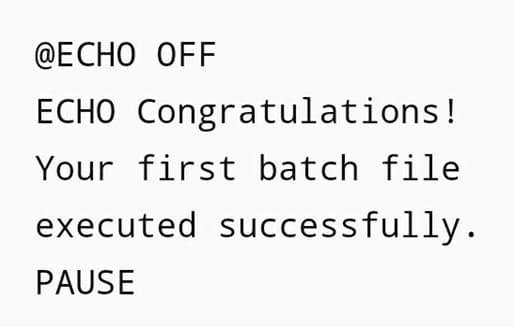
4. Tāpat kā citi faili, jums ir jāsaglabā pakešfails. Saglabājiet failu un piešķiriet tam nosaukumu. Jūsu failā kā paplašinājums būs .bat.
Pakešfailu varat saglabāt jebkurā vietā. Pakešfails parasti tiek saglabāts mapē MANI dokumenti , taču varat to saglabāt arī citās vietās. Varat arī izveidot saīsni savā darbvirsmā.
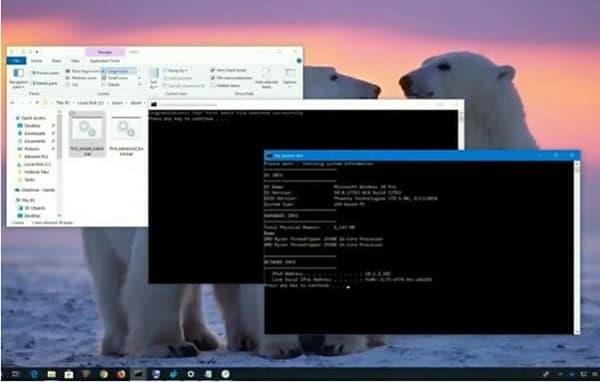
Pakešfails nedarbojas pats. Jums tas ir jāpalaiž, lai turpinātu. Veiciet šīs darbības, un pakešfails tiks veiksmīgi palaists:
1. Pēc pakešfaila saglabāšanas jums tas ir jāmeklē. Sasniedziet pakešfailu tieši, ja zināt tā atrašanās vietu.
2. Pakešfails nav jāatver. Novietojiet kursoru uz pakešfaila un veiciet dubultklikšķi uz tā. Jūsu sērijveida fails sāks veikt rakstiskos uzdevumus.
Uzlabots pakešfails vienlaikus izpilda daudzas komandas.
1. Atveriet Notepad un ierakstiet komandas, lai izveidotu papildu pakešfailu. Uzlabotam sērijveida failam ir nepieciešams vairāk komandu nekā vienkāršam sērijveida failam. Jums ir jāievada komandas, kas varētu koordinēt jūsu datora operētājsistēmu, tīklu un aparatūru.
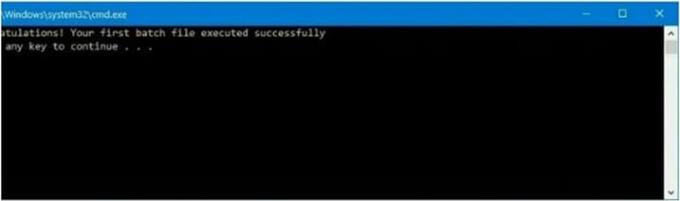
2. Kad pakešfails ir izpildīts, saglabājiet to un piešķiriet tam nosaukumu.
Šo sērijveida failu var palaist arī divreiz.
Operētājsistēmā Windows 10 varat palaist pakešu failus, izmantojot komandu uzvedni un failu pārlūku. Varat ieplānot darbības laiku, lai tas katru reizi nebūtu jādara manuāli. Veiciet šīs darbības, lai ieplānotu pakešfailu:
1. Dodieties uz Start pogas un atvērts t viņš Task plānotājs.
2. Tagad jums ir ar peles labo pogu noklikšķiniet uz Task Scheduler. Noklikšķiniet uz Jauns un pievienojiet tam savu sērijveida failu.
3. Pieskarieties pie Nākamā iestatīt laika preferences. Saglabājiet iestatījumus un pieskarieties pie Pabeigt
Jāņem vērā, ka pakešfaili tiek uzskatīti par uzlabotu funkciju un parastiem lietotājiem tie parasti nav nepieciešami. Ja jūs precīzi zināt, ko vēlaties darīt, tas ir jauks veids, kā veikt dažus vienkāršus uzdevumus. Taču pārliecinieties, vai nav labāku veidu, kā izdarīt to, kas jums nepieciešams, un lai jūs neapdraudētu savu sistēmu.
Pros
– Noderīgi
– Nav aparatūras intensīvas
– nav nepieciešamas trešo pušu lietotnes
Mīnusi
– Nepieciešamas dažas tehniskas zināšanas
– Var izraisīt funkciju izslīdēšanu
– Var sabojāt OS
Ja vēlaties vairāk lietderības, veicot ikdienas uzdevumus, iespējams, vēlēsities izmēģināt papildu funkcijas, lai uzlabotu produktivitāti un veiktu vairākus uzdevumus vienlaikus.
Reddit fona tapešu iestatīšana kā fonu neietekmēs vietnes lietderību, bet palīdzēs jums gūt pieredzi sērfošanas laikā.
Microsoft ir paziņojusi, ka 2020. gada janvāris iezīmēs Windows 7 darbības beigas, kas nozīmē, ka oficiālais produkta atbalsts vairs nedarbosies.
Ir labi zināms fakts, ka lielākajai daļai Facebook piederošo lietotņu tagad ir funkcija "Stāsti". Tas ir pieejams arī vietnē WhatsApp formā “WhatsApp statuss”. Diemžēl lielākajai daļai lietotāju ir jāizmanto ekrānuzņēmums.
Mēs izpētām Office 365 vai Office 2019 līdzekļus un nosakām, vai tas ir pareizais pirkums.
Izmantojot operētājsistēmu Windows 10, varat nekavējoties piekļūt nepieciešamajām programmām vai lietojumprogrammām, piespraužot tās uzdevumjoslai.
Windows 10 ir jaunākais Windows saimes papildinājums, un tas bija Microsoft mērķis, izstrādājot atjaunināto OS, lai padarītu to drošāku.
Operētājsistēmā Windows 10 ir daudz jaunu funkciju, taču Cortana ir viena no labākajām. Jūs pat varat to izmantot, lai izslēgtu datoru.
Ja esat tehnikas lietpratējs, varat izmantot šos norādījumus, lai instalētu One UI Beta versiju tālruņos Galaxy Note 9, S9 un S9 Plus.
Animojis bija viena no visvairāk apspriestajām iPhone funkcijām, kad Animojis tika izlaists, taču līdz šim tās ir pieejamas tikai iPhone X. Tomēr ir veids, kā iegūt kaut ko līdzīgu savā Android ierīcē.
Uzdevumu izpilde bez pārtraukuma vienmēr sagādā gandarījumu. Pastāvīga uzmanības novēršana var būt nomākta un kaitinoša. Tas pats attiecas uz darbu uz ekrāna. Atkārtoti parādās reklāmas
Īpaši darba vietā jums jāzina svarīgi Microsoft Outlook saīsnes, lai atvieglotu darbu un ātrāk atrisinātu visus uzdevumus.
Spēlētāju pasaulē Windows tiek uzskatīta par vienu no labākajām platformām. Windows 10 katru gadu saņem vairākus atjauninājumus, uzlabojot datorspēles ar īpašu programmatūras optimizāciju.
Parasti tiek saprasts, ka viena no galvenajām atšķirībām starp iPhone un Android ir tā, ka Android tālruņi nevar izmantot iMessage. Iemesls, kāpēc cilvēki pieņem iMessage, nav risinājums
Vairākiem Android lietotājiem savās ierīcēs var būt sava vieta ar savām lietotnēm un datiem. Lūk, kā to visu iestatīt.
Windows 10 ir Microsoft operētājsistēma, kas tika izlaista 2015. gadā. Tā ir viena no Microsoft galvenajām operētājsistēmām. Windows 10 lietotāji laiku pa laikam saņem programmatūras atjauninājumus. Šie atjauninājumi mēģina uzlabot Windows 10s darbības iespējas, taču kopējā nākotne nav skaidra, un pat tie, kas ir pazīstami ar Microsoft produktiem, nav īsti pārliecināti, kas sagaida operētājsistēmu.
Akronīms NFC apzīmē tuva darbības lauka sakarus. Kā norāda nosaukums, tas nodrošina saziņu starp saderīgām ierīcēm, kas atrodas tuvu diapazonā.
Ja esat Windows lietotājs, iespējams, saskarsities ar melno bultiņu. Ierīču pārvaldniekā varat redzēt melno bultiņu visās Windows versijās. Ko tie nozīmē?
Android Pie, kas pazīstams arī kā Android 9 Pie, ir jaunākā Android OS versija. Tas pirmo reizi tika palaists 2018. gadā, un atjauninājums ir pieejams gandrīz visiem jaunajiem Android tālruņiem.
Android tālruņos tiek izmantota viena no labākajām un stabilākajām pieejamajām operētājsistēmām, taču dažreiz šī operētājsistēma var radīt problēmas. Ja jūtat, ka kaut kas nav kārtībā, mēģiniet restartēt ierīci drošajā režīmā, lai redzētu, vai tas novērš problēmu.
Šajā produkta pārskatā mēs izpētām, vai ir vērts veikt jaunināšanu uz Microsoft Office 2019.
Ir daudz iemeslu, kāpēc klēpjdators nevar izveidot savienojumu ar Wi-Fi, un tāpēc ir daudz veidu, kā novērst kļūdu. Ja klēpjdators nevar izveidot savienojumu ar Wi-Fi, varat izmēģināt šādus veidus, kā novērst šo problēmu.
Pēc USB sāknēšanas izveides Windows instalēšanai lietotājiem jāpārbauda USB sāknēšanas veiktspēja, lai redzētu, vai tā ir veiksmīgi izveidota.
Vairāki bezmaksas rīki var paredzēt diska kļūmes, pirms tās notiek, dodot laiku datu dublēšanai un diska savlaicīgai nomaiņai.
Izmantojot pareizos rīkus, varat skenēt sistēmu un noņemt spiegprogrammatūru, reklāmprogrammatūru un citas ļaunprātīgas programmas, kas varētu slēpties jūsu sistēmā.
Piemēram, ja dators, mobilā ierīce vai printeris mēģina izveidot savienojumu ar Microsoft Windows datoru tīklā, var parādīties kļūdas ziņojums “Tīkla ceļš nav atrasts — kļūda 0x80070035”.
Zilais nāves ekrāns (BSOD) ir izplatīta un ne jauna Windows kļūda, kad datorā rodas nopietna sistēmas kļūda.
Tā vietā, lai veiktu manuālas un tiešas piekļuves darbības operētājsistēmā Windows, mēs varam tās aizstāt ar pieejamajām CMD komandām, lai nodrošinātu ātrāku piekļuvi.
Pēc neskaitāmām stundām, kas pavadītas, lietojot koledžas klēpjdatoru un galddatora skaļruņu sistēmu, daudzi cilvēki atklāj, ka daži gudri uzlabojumi var pārvērst viņu šauro kopmītņu telpu par galveno straumēšanas centru, neiztērējot pārāk daudz naudas.
No Windows 11 pārlūkprogramma Internet Explorer tiks noņemta. Šajā rakstā WebTech360 sniegs norādījumus, kā lietot pārlūkprogrammu Internet Explorer operētājsistēmā Windows 11.
Klēpjdatora skārienpaliktnis nav paredzēts tikai norādīšanai, klikšķināšanai un tālummaiņai. Taisnstūrveida virsma atbalsta arī žestus, kas ļauj pārslēgties starp lietotnēm, kontrolēt multivides atskaņošanu, pārvaldīt failus un pat skatīt paziņojumus.




























